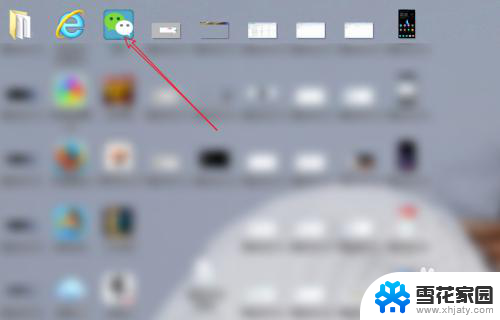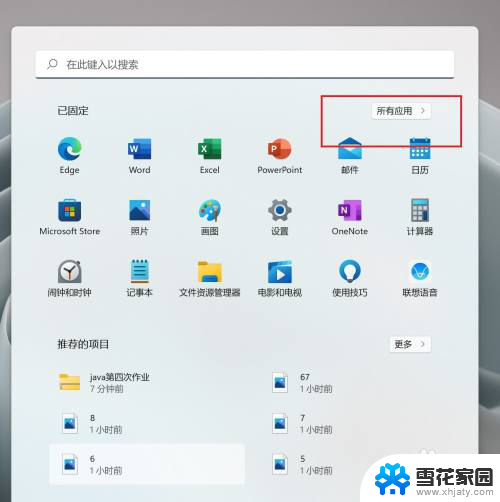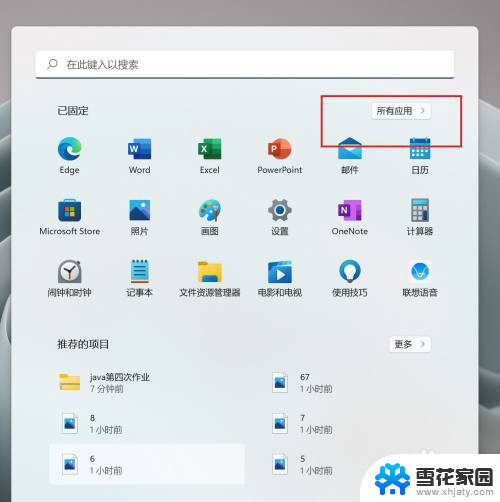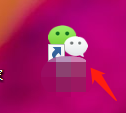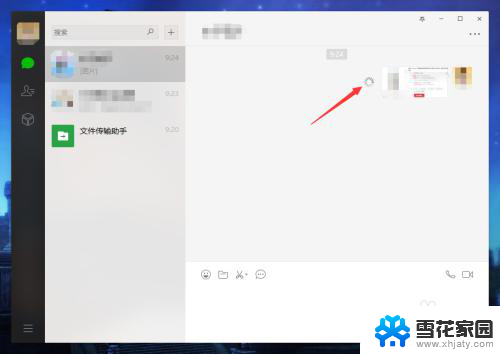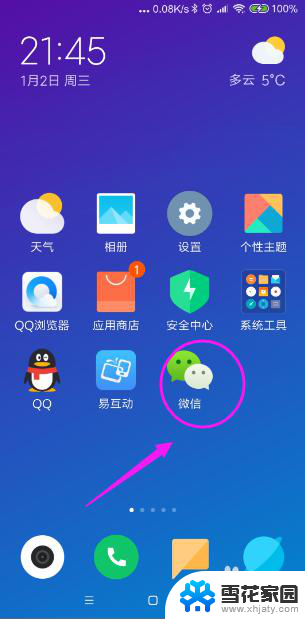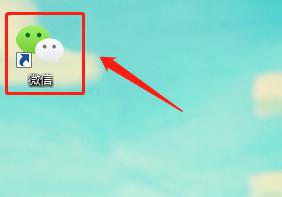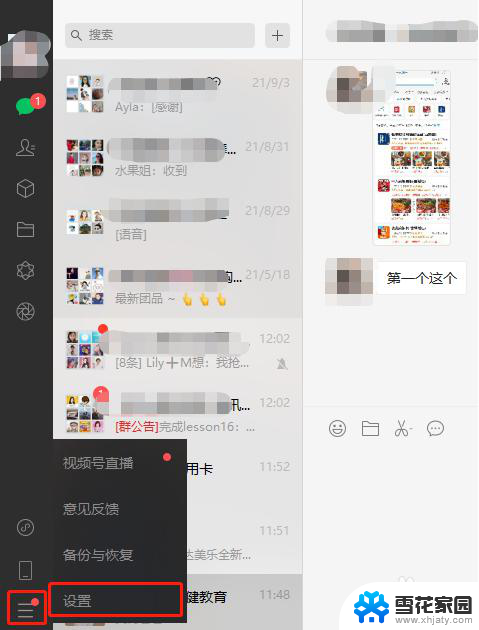怎么把微信里的照片放到电脑桌面 微信图片保存到电脑教程
更新时间:2024-07-02 14:51:08作者:jiang
在日常生活中,我们经常会在微信里收到各种有趣的照片和图片,而有时候我们可能希望将这些照片保存到电脑桌面上,方便查看和使用。很多人可能并不清楚怎么将微信里的照片保存到电脑。只需要简单的几步操作,就可以轻松实现这个目标。接下来我们就来看看怎么把微信里的照片放到电脑桌面上的方法。
方法如下:
1.首先在我们的电脑桌面上找到微信并点击它,如下图所示。
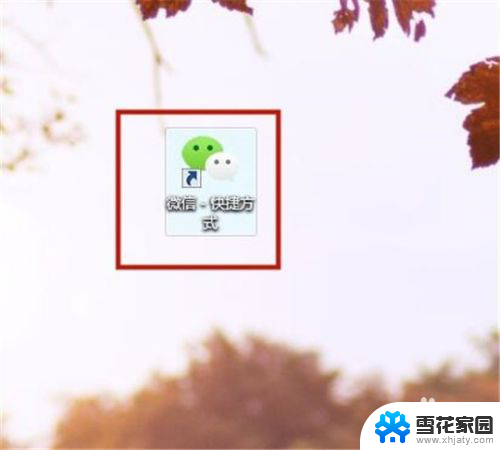
2.然后点击登录,如下图所示。
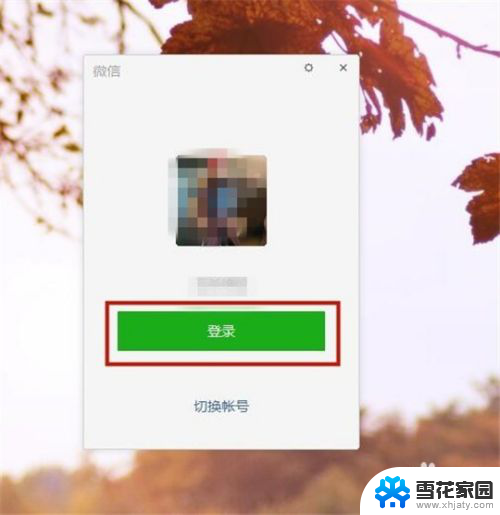
3.接着在我们的手机桌面上去再次确认点击登录,如下图所示。
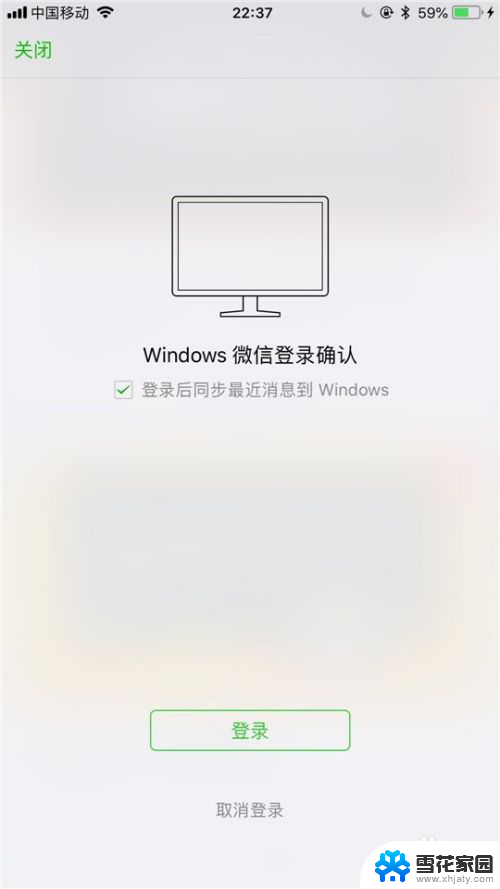
4.然后在电脑微信中点击一个收到图片的好友对话框,如下图所示。
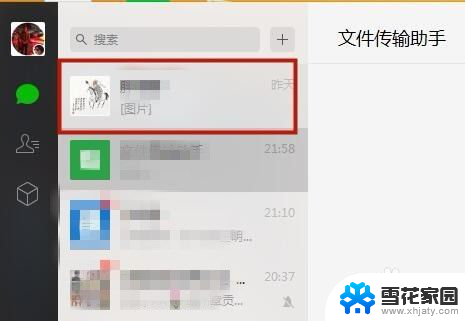
5.接着右击图片并点击另存为,如下图所示。
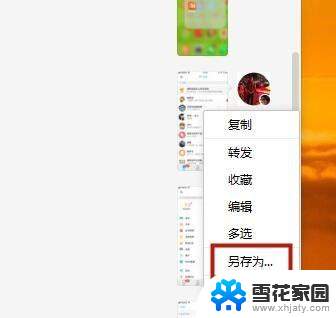
6.然后选择要保存的位置,并点击保存就可以了。你学会了吗?赶快动手试一试吧。
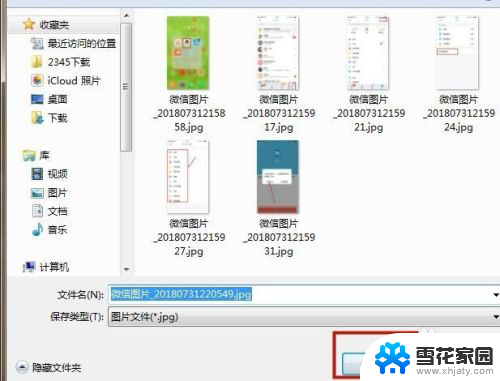
以上就是将微信中的照片放到电脑桌面的全部内容,如果你也遇到了同样的问题,可以参考小编的方法来解决,希望对大家有所帮助。